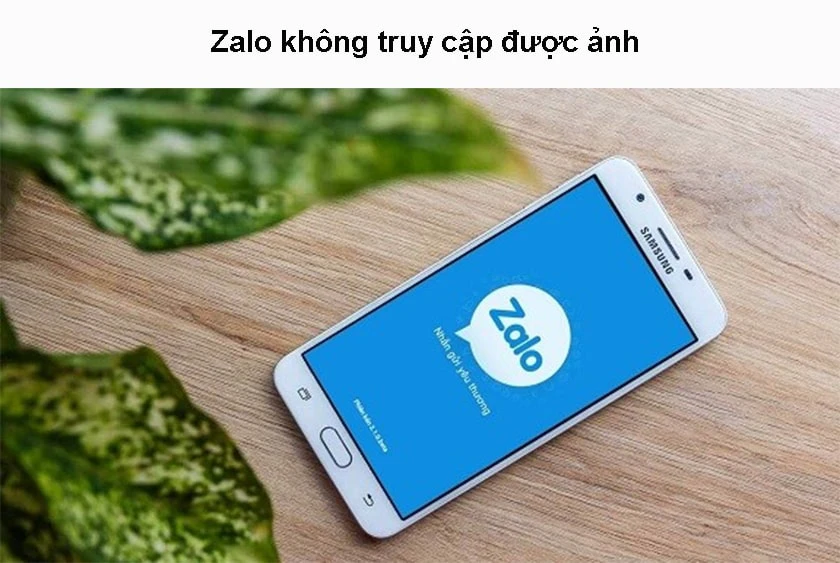Zalo là mạng xã hội được so sánh ngang bằng với Facebook bởi độ nổi tiếng tại Việt Nam. Một trong những tính năng được người dùng ưa chuộng chính là chia sẻ hình ảnh, bởi độ nét hình sau khi chia sẻ rất cao. Vậy nếu tính năng này bị cản trở bởi Zalo không truy cập được ảnh trên iPhone, Android nữa thì phải làm thế nào? Cấp quyền truy cập ảnh cho Zalo ra sao, cùng tìm hiểu ngay.
Tại sao Zalo không truy cập được ảnh trên iPhone, Android?
Việc chia sẻ ảnh sẽ bị gián đoạn nếu Zalo không truy cập được ảnh Android hay iPhone. Ảnh hưởng lớn đến trải nghiệm dùng Zalo của bạn. Vậy nguyên nhận chính khiến zalo ko truy cập được vào Album ảnh là gì?
Đó là bởi bạn vẫn chưa cho phép Zalo truy cập vào Album ảnh riêng tư trên thiết bị của bạn. Ngoài ra cũng có thể do các xung đột phần mềm trên smartphone bạn dùng đã ảnh hưởng đến Zalo. Nhiều bạn ngại dùng công nghệ, nên cứ để mặc ứng dụng trong tình trạng không truy cập được Album ảnh. Bởi không phải ai cũng thực sự cần đến tính năng này.
Tuy nhiên, sẽ thật đáng tiếc nếu bạn bỏ mặc nó. Bởi tính năng chia sẻ hình ảnh sẽ giúp bạn lan toả những bức ảnh tuyệt vời đến những người bạn quan tâm đấy.
Những hình ảnh khi chia sẻ với bạn bè bằng Zalo có độ nét cao, màu sắc giữ được nguyên bản. Do đó được rất nhiều người lựa chọn chia sẻ ảnh qua Zalo thay vì Facebook hay bất cứ mạng xã hội nào.
Ngoài ra, Zalo cũng có tính bảo mật cao, mọi hình ảnh chia sẻ đều được bảo mật tối đa, không lo lắng lộ ra ngoài.
Sửa lỗi Zalo không truy cập được ảnh trên Android
Với từng nguyên nhân bạn sẽ có cách xử lý riêng, tham khảo kỹ hơn phía dưới đây cho máy Android. Nếu bạn chưa cấp quyền truy cập ảnh cho Zalo, thì zalo không truy cập được ảnh android ngay thời điểm đó. Lúc này bạn cần cấp quyền truy cập ảnh Zalo như sau.
Để cấp quyền truy cập ảnh khắc phục lỗi zalo không truy cập được ảnh android thì bạn cần thực hiện:
- Bước 1: Vào phần Cài đặt trên ứng dụng → Chọn Riêng tư → Chọn Trình quản lý quyền.
- Bước 2: Sau đó, vào mục Bộ nhớ, thư viện ảnh và Máy ảnh → Chọn Đọc và ghi.
Khởi động lại máy Android
Máy Android có thể đăng gặp những xung đột phần mềm trên điện thoại, ảnh hưởng đến việc sử dụng ứng dụng Zalo trên máy cũng như ảnh hưởng zalo không truy cập được ảnh android. Để khắc phục bạn có thể dùng thao tác khởi động lại máy. Reset máy Android giúp những xung đột biến mất và bạn có thể sử dụng Zalo bình thường.
zalo không có mục khôi phục tin nhắn
Cập nhật bản Zalo mới
Bản Zalo của bạn đang dùng có thể quá cũ, khiến những tính năng của nó không còn hoạt động được. Bạn cần cập nhật bản Zalo mới để tối ưu những tính năng và khám phá thêm nhiều điều thú vị và khắc phục zalo ko truy cập được ảnh đang gặp phải.
Để cập nhật, bạn có thể xoá bản đang dùng. Lên cửa hàng CH Play và tải bản mới về.
Ngoài ra nếu không muốn cập nhật bản mới, bạn có thể thử xoá ứng dụng đi và tải lại. Hành động này như cách refresh ứng dụng, giúp zalo thao tác mượt mà trơn tru hơn.
Khắc phục Zalo ko truy cập được ảnh trên iPhone
Các nguyên nhân khiến Zalo không truy cập được ảnh trên iPhone cũng không khác Android là mấy. Tuy nhiên các bước tiến hành khắc phục lại có điểm khác biệt nhất định.
Cấp quyền truy cập Album ảnh cho Zalo
Cách mở quyền truy cập ảnh trên Zalo như sau:
- Bước 1: Đến mục Cài đặt → Tìm ứng dụng Zalo
- Bước 2: Chọn Ảnh → Tất cả ảnh
Kiểm tra lại kết nối mạng
Nếu đã cấp quyền truy cập Album Ảnh cho Zalo rồi mà vẫn chưa khắc phục được lỗi zalo không truy cập được ảnh trên iphone. Bạn cần kiểm tra kết nối mạng có ổn định hay không, đối với các gói cước thì còn dữ liệu tốc độ cao không.
Có thể kiểm tra bằng cách mở thử web, nếu web chạy là có mạng lỗi Zalo, còn không chạy là mạng có vấn đề.
Cập nhật ứng dụng Zalo mới
Đối với Zalo trên máy iPhone, bạn cũng có thể gặp vấn đề nếu dùng bản quá cũ. Nhiệm vụ của bạn là nhanh chóng cập nhật bản Zalo mới. Chỉ cần xoá bản cũ và lên tải bản mới nhất về là được.
Nếu đã nắm được cách khắc phục tình trạng Zalo ko truy cập được ảnh trên cả 2 loại máy rồi. Hãy thử ngay đi để chia sẻ ảnh tức thì đến gia đình, bạn bè người thân qua Zalo nhé.
thủ thuật Zalo